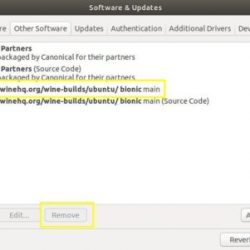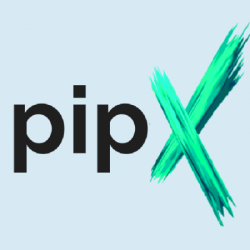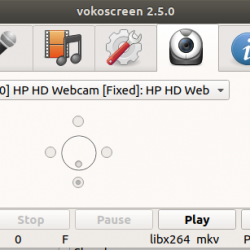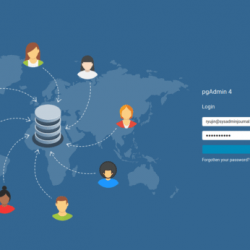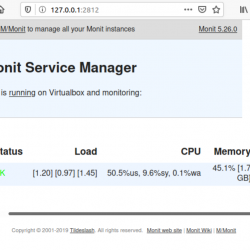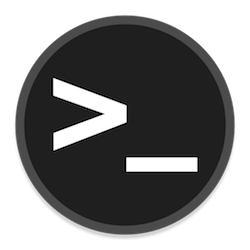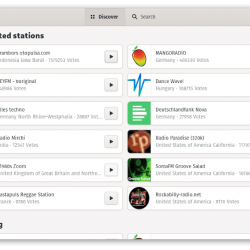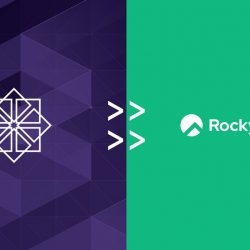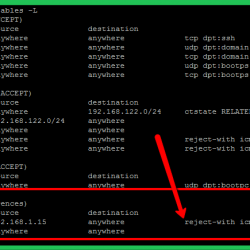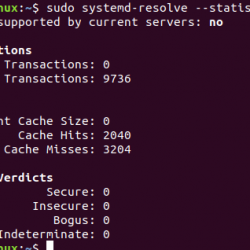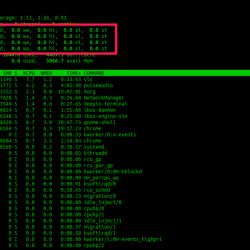Linux内核 是 GNU/Linux 操作系统的核心组件。 它是一个免费、开源、单体、模块化、多任务、类 Unix 操作系统内核。 它是由 Linus Torvalds 在 1991 年为他的 i386 PC 创建的。我们可以在我们的系统中安装多个内核。 有没有想过在你的 Linux 机器上安装了多少个 Linux 内核? 不? 好吧,这个简短的教程将教您如何在不同的 Linux 操作系统中从命令行查看或检查所有已安装的 Linux 内核及其版本。
内容
从命令行检查所有已安装的 Linux 内核
根据您使用的 Linux 发行版,有多种方法可以检查系统中所有已安装的 Linux 内核详细信息。 检查 Linux 中所有已安装内核的最简单快捷的方法是使用 find 命令。
默认情况下,所有已安装的 Linux 内核及其相关文件都存储在 /boot 目录。 只需使用 find 查看已安装内核列表的命令:
$ find /boot/vmli*来自我的 Ubuntu 20.04 LTS 桌面的示例输出:
/boot/vmlinuz /boot/vmlinuz-5.4.0-64-generic /boot/vmlinuz-5.4.0-65-generic /boot/vmlinuz.old正如您在上面的输出中看到的,我的 Ubuntu 桌面机器上安装了两个 Linux 内核版本(5.4.0-64 和 5.4.0-65)。
现在我们将看到特定于发行版的方法来找出已安装的 Linux 内核详细信息。 首先,让我们从 Alpine Linux 开始。
1. 检查 Alpine Linux 中已安装的内核
我们可以使用以下 apk 命令检查所有已安装的内核及其版本:
$ apk info -vv | grep linux示例输出:
libblkid-2.32-r0 - Block device identification library from util-linux linux-virt-4.14.167-r0 - Linux vanilla kernel syslinux-6.04_pre1-r1 - Boot loader for the Linux operating system2. 列出 Arch Linux 中已安装的内核
要查看 Arch Linux 及其变体(如 Manjaro Linux)中安装的所有内容,请运行以下 pacman 命令:
$ pacman -Q linux示例输出:
linux 5.9.14.arch1-1您还可以组合 pacman 和 grep 命令来列出已安装的内核版本:
$ pacman -Q | grep linux示例输出:
archlinux-keyring 20201210-1 linux 5.9.14.arch1-1 linux-api-headers 5.8-1 util-linux 2.36.1-4 util-linux-libs 2.36.1-4 列出 Arch Linux 中已安装的内核
列出 Arch Linux 中已安装的内核如您所见,我的 Arch Linux 系统中只有一个 Linux 内核,其版本为 5.9.14。
3. 在 Debian、Ubuntu、Pop!_OS 中查找已安装的 Linux 内核
在 Debian 和其他基于 Debian 的系统(如 Ubuntu、Pop!_OS、Linux Mint)中,我们可以使用以下命令找到所有已安装内核的列表 dpkg 命令:
$ dpkg --list | grep linux-image示例输出:
ii linux-image-5.4.0-64-generic 5.4.0-64.72 amd64 Signed kernel image generic ii linux-image-5.4.0-65-generic 5.4.0-65.73 amd64 Signed kernel image generic ii linux-image-generic 5.4.0.65.68 amd64 Generic Linux kernel image
 在 Debian、Ubuntu、Pop!_OS 中查找已安装的 Linux 内核
在 Debian、Ubuntu、Pop!_OS 中查找已安装的 Linux 内核4. 查看已安装的内核 Fedora, CentOS, RHEL, AlmaLinux
在基于 RPM 的系统中,例如 Fedora 及其下游版本,例如 CentOS、RHEL 和 RHEL-clone,例如 AlmaLinux,我们可以使用以下命令查看所有已安装的内核 rpm 命令如下:
$ rpm -qa kernel或者,
$ rpm -qa | grep -i kernel样本输出来自 Fedora 33:
kernel-core-5.8.15-301.fc33.x86_64 查看已安装的内核 Fedora
查看已安装的内核 FedoraAlmaLinux 8.3 的示例输出:
 在 AlmaLinux 中查看已安装的内核
在 AlmaLinux 中查看已安装的内核5. 列出 openSUSE 中所有已安装的 Linux Kernels
由于 openSUSE 也是基于 RPM 的系统,列出所有已安装 Linux 内核的命令与 Fedora, RHEL 发行版。
$ rpm -qa | grep -i kernel额外提示 – 仅查看当前内核详细信息
要查看当前运行的内核,请运行:
$ uname -r 5.4.0-65-generic或者,
$ uname -mrs Linux 5.4.0-65-generic x86_64您现在知道 Linux 系统上已安装内核的列表。 您如何找到上次启动特定 Linux 内核版本的时间? 这很容易! 请参阅以下指南以检查 Linux 内核上次使用或启动的时间。
- 查找上次启动特定 Linux 内核版本的时间
希望这可以帮助。
相关阅读:
- 使用 Modinfo 命令显示 Linux 内核模块信息
- 找出 Linux 发行版名称、版本和内核详细信息
- 如何使用 inxi 查找 Linux 系统详细信息
- Neofetch – 在终端中显示 Linux 系统信息
- 使用 Python 查找 Linux 系统详细信息
- 如何在 Ubuntu 中查找硬件和软件规格
LinuxLinux 管理Linux 基础Linux 命令Linux 内核Linux 技巧